1、先在幻灯片页面中添加一个按钮样式,如果想简单些,可以添加一个带背景色的文本框。然后点击选中这个按钮。
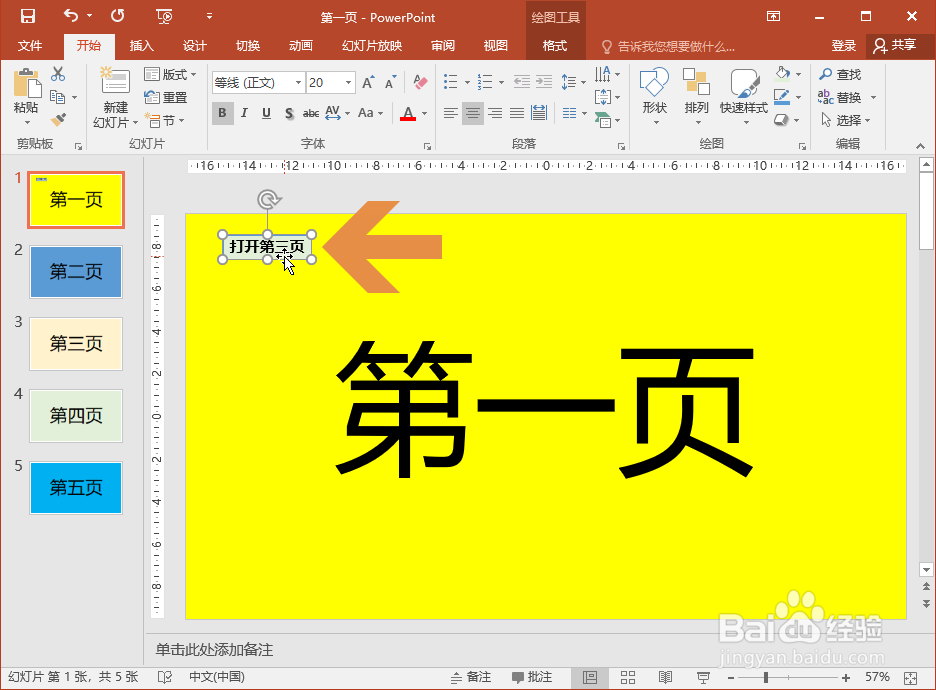
2、点击打开插入选项卡。
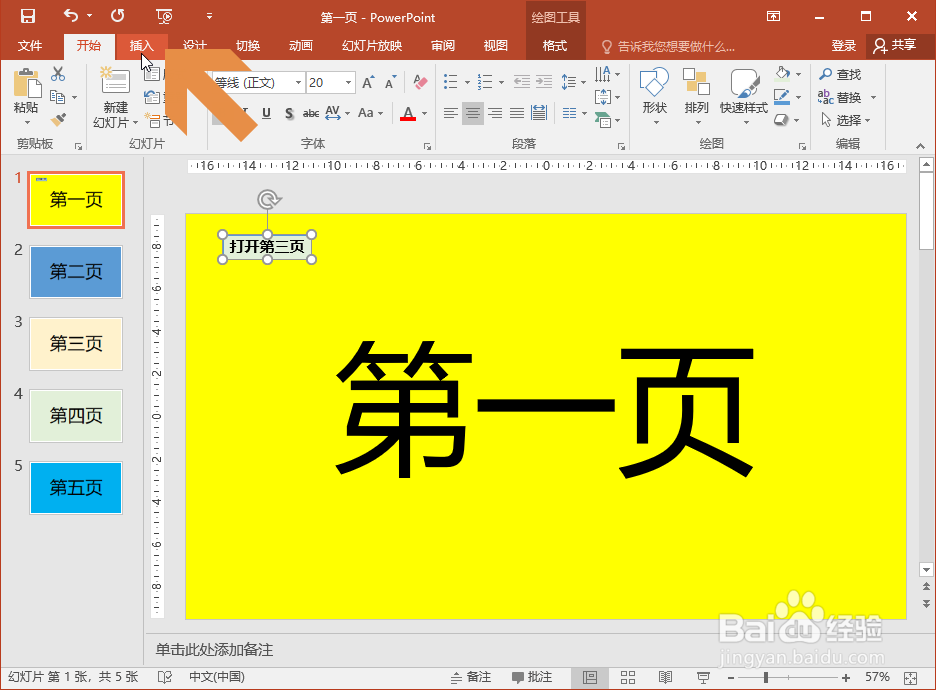
3、点击图示的【动作】按钮。
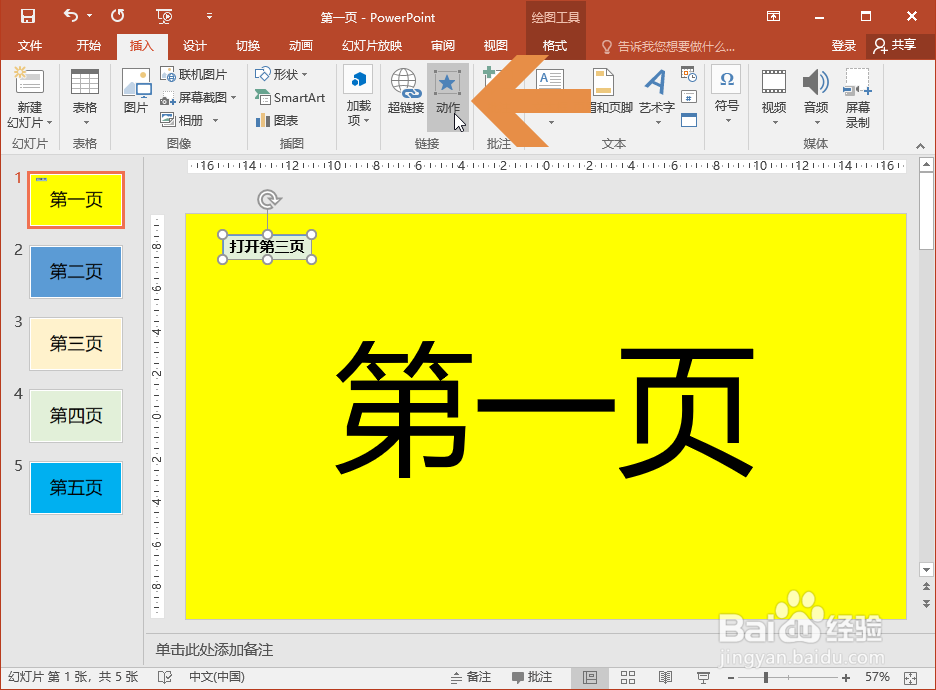
4、在打开的对话框中点击选择图示的【超链接到】选项。
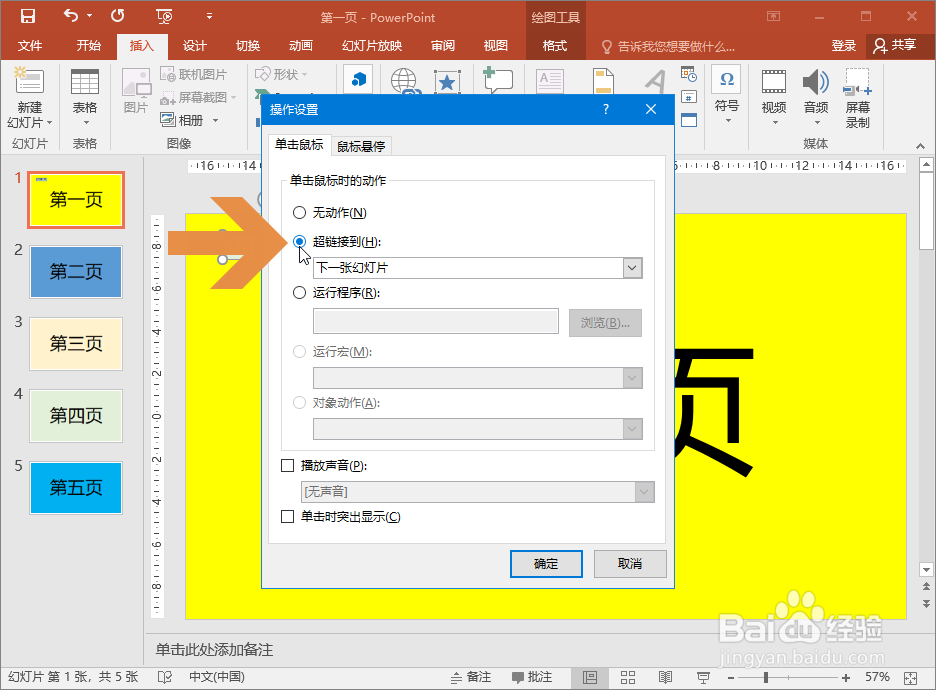
5、点击【超链接到】处的下拉框。
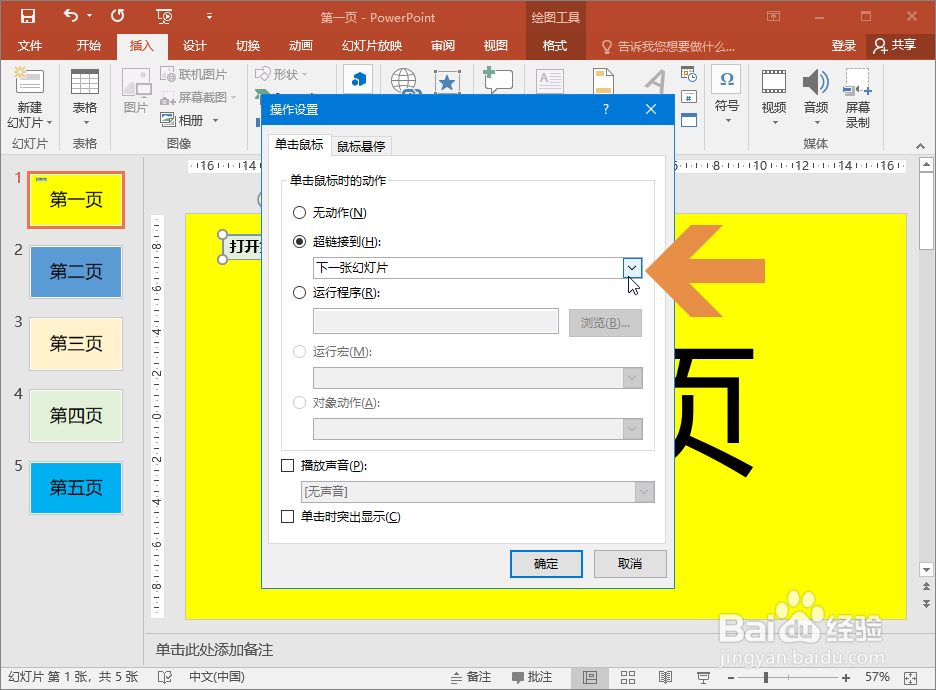
6、在下拉列表中点击选择【幻灯片】。

7、在弹出的对话框中点击选择要跳转到幻灯片的哪一页。

8、点击确定按钮,动作按钮就添加好了。要注意的是,这个动作按钮只有在播放幻灯片时才会起作用。
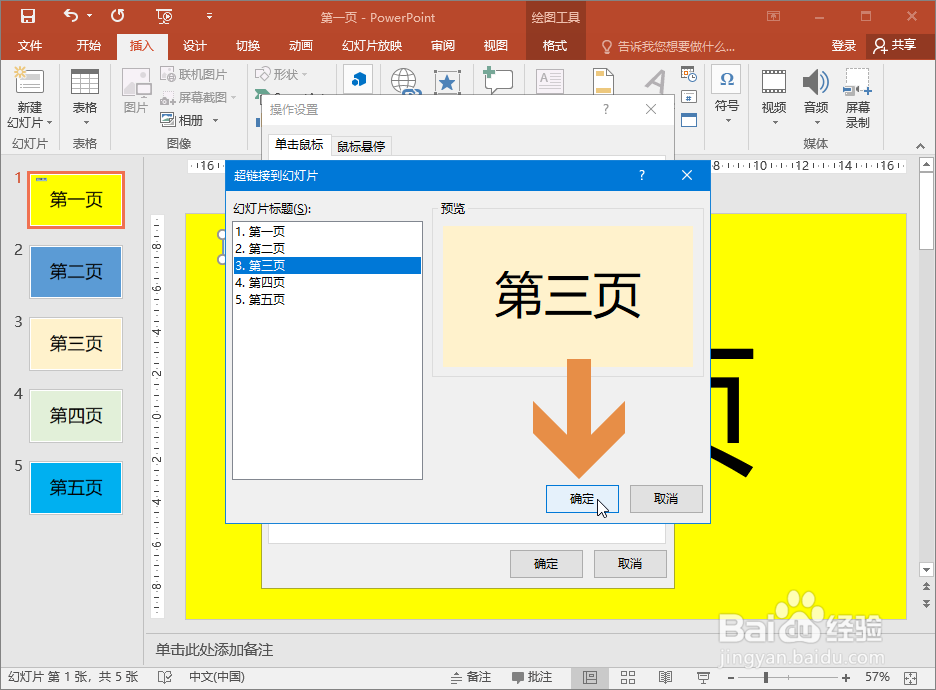
9、播放幻灯片时点击这个动作按钮,PowerPoint就会自动跳转到指定的页面。

